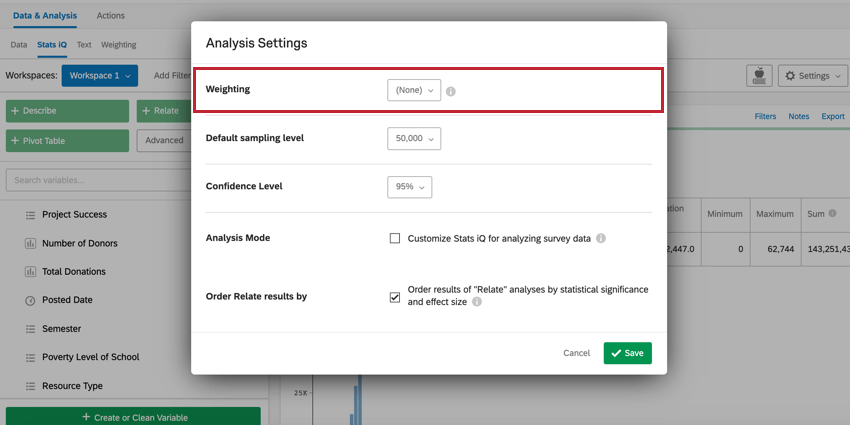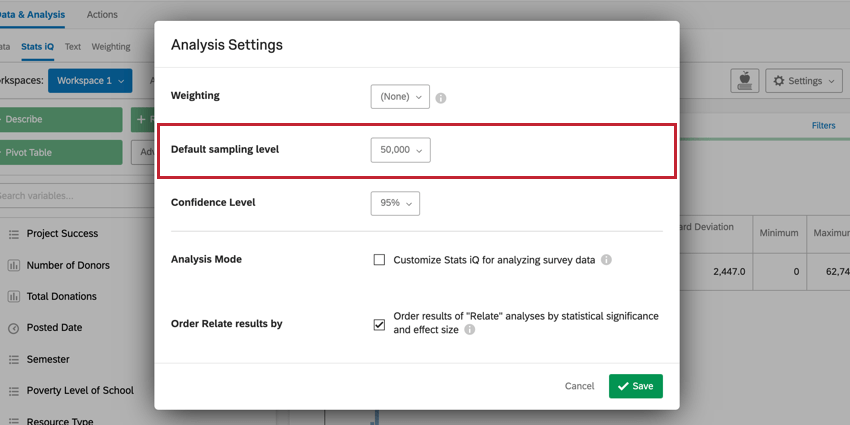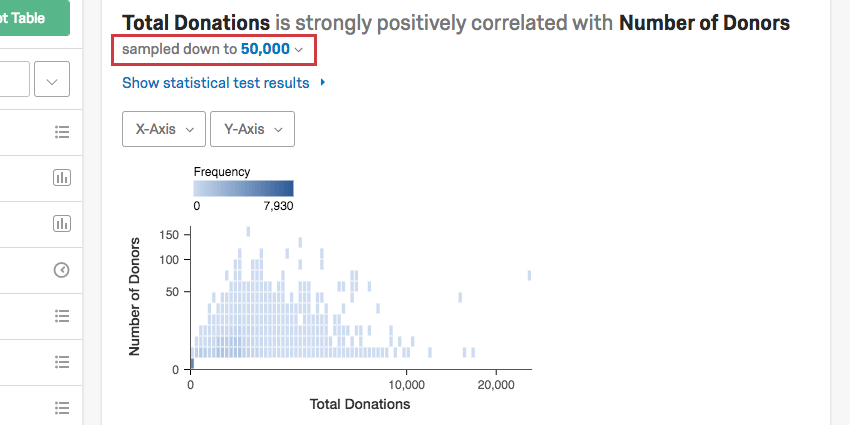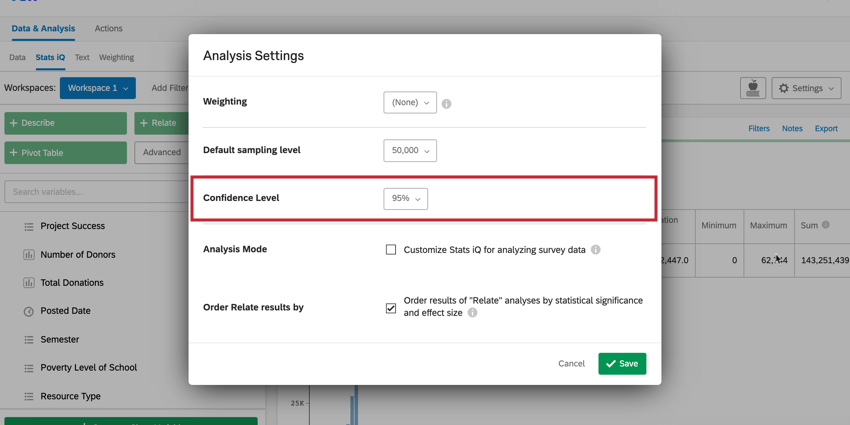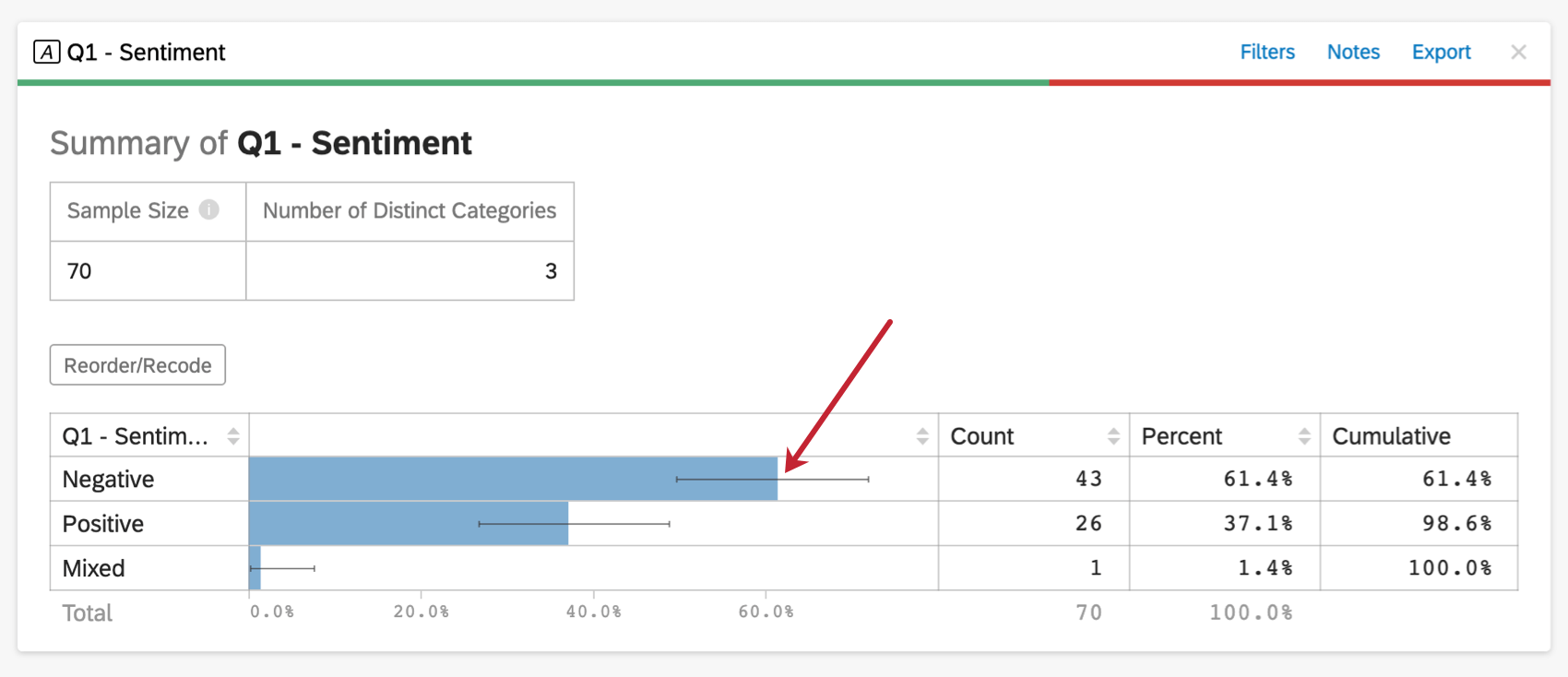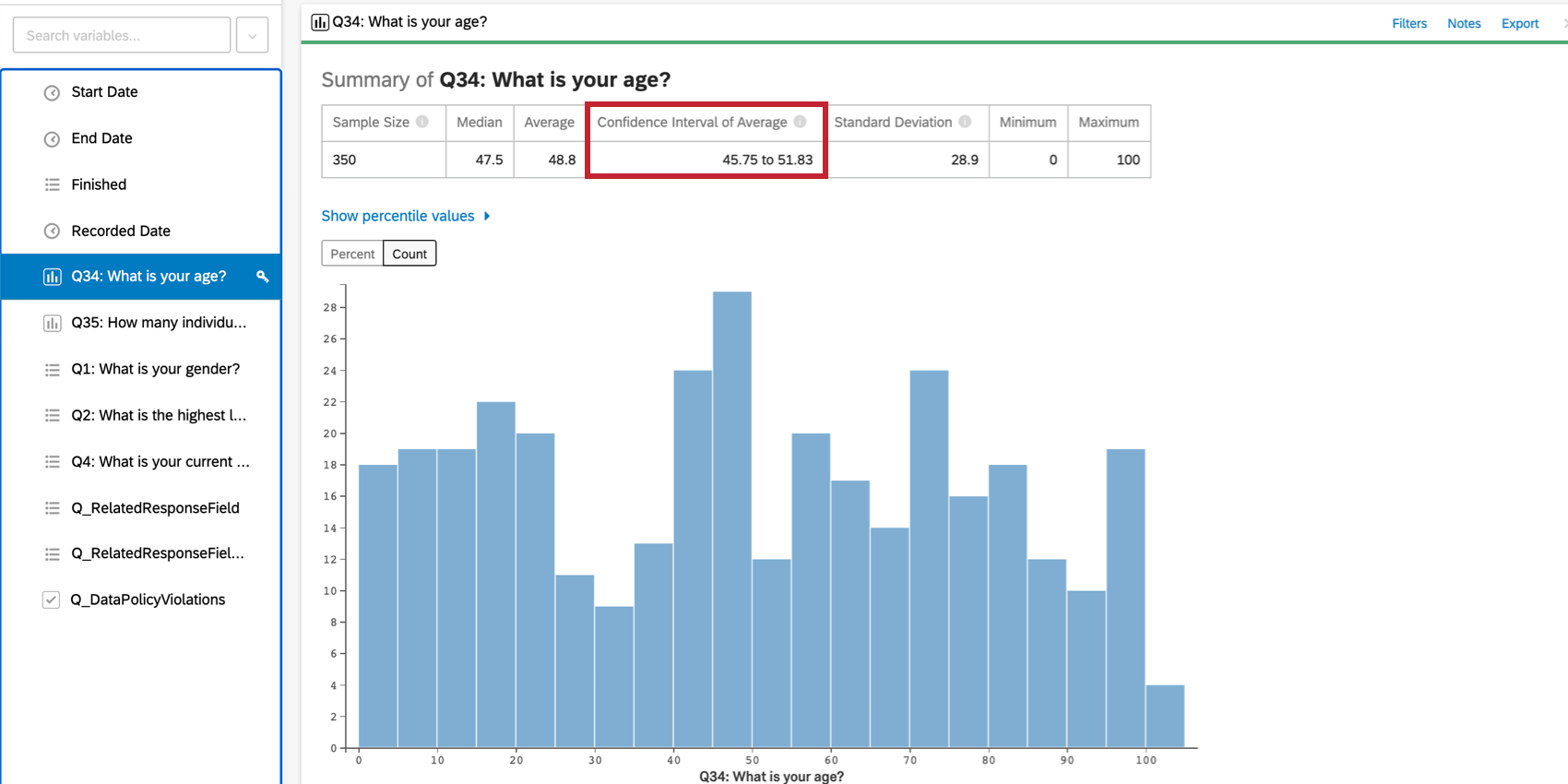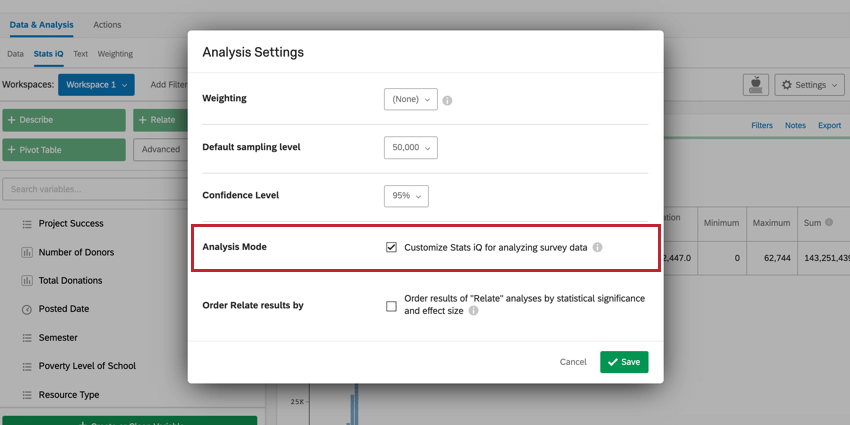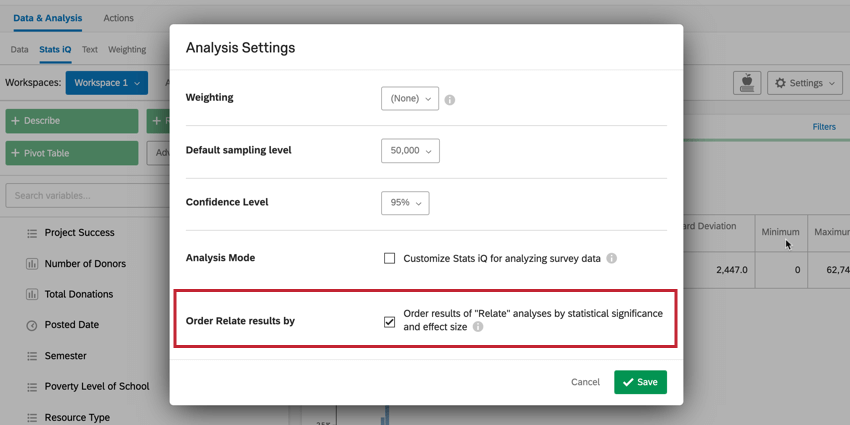分析設定
分析設定について
Stats iQの分析設定では、Stats iQ内の分析の詳細を変更することができます。分析設定にアクセスするには、ワークスペースの右上隅にある歯車のアイコンをクリックします。変数設定の詳細を知りたい場合は、変数設定のページをご覧ください。
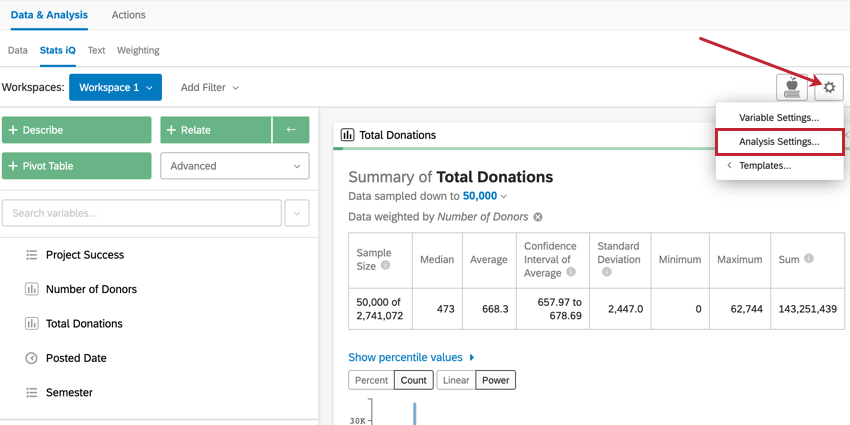
重み設定
分析設定の重み設定オプションを使用すると、ワークスペース全体に重みを適用できます。重みを選択するには、重み設定オプションの次へドロップダウンメニューをクリックし、分析に適用する重みを選択します。
デフォルトサンプリングレベル
分析設定」では、Stats iQ分析全体のデフォルトサンプリングを変更することができます。デフォルトでは、サンプリングレベルは10,000回答に設定されています。その理由は以下の通りである:
- 10,000回答で実施された統計分析は、さらに大きなサンプルサイズで実施されたものと非常によく似ています。
- 200,000回答以上の代わりに10,000回答を分析することで、処理速度が向上します。
ドロップダウンメニューをクリックして、デフォルトサンプリングレベルを 調整することができます。最低回答数は10,000件。最大値はデータセット全体である。
サンプルリングは、重み設定を適用する前に行われる。しかし、フィルタを適用することを選択した場合、サンプリングはフィルタが追加された後に行われる(または再評価される)。
カード設定
分析ごとにサンプリングを調整したい場合もあるだろう。1枚のカードのサンプリングを変更するには、左上にあるsampled down to Xと書かれたドロップダウンをクリックします。
信頼レベル
Stats iQで信頼水準を設定することは、分析によって生成された結果が一般集団と一致することをどの程度確信したいかを示します。信頼水準を変更するには、分析設定の信頼水準オプションの次へドロップダウンメニューを使用します。
位置に関するデータを含む変数に対してDescribe分析オプションを選択すると、Stats iQはグラフ出力に信頼区間(エラーバーの形)を表示します。信頼水準が95%に設定されている場合、このエラー・バーの幅は、母集団を複数回サンプリングした場合、結果がバーの95%以内に収まると予想されることを示している。
Stats iQは、カテゴリーデータではグラフの上に、数値データではカードの上部に、信頼区間の範囲を明示的に表示します。
同じロジックが、relateを使用して作成された統計検定、回帰で生成された係数、およびStats iqの他のいくつかの統計計算にも適用されます。
大差で、最もよく使われる信頼水準は95%である。また、ビジネスの場では90%、科学的な場では利用可能なデータが多い場合は99%以上ということも比較的よく見られる。
分析モード
分析モードオプションは、アンケートデータを分析するためにStats iQワークプレイスをカスタマイズするために使用します。この設定を有効にすると、通常この指標はアンケートのコンテキストには関係ないため、「合計」の計算はアンケート調査から非表示になります。
関連する結果を注文する
Order Relate results by]オプションは、ワークスペースでのリレーションカードの並び順を決定します。このオプションを有効にすると、関係分析は統計的有意性と効果の大きさの順に表示され、最も強い関係が最初に表示されます。このオプションを無効にすると、関連分析は変数ペインに表示される変数と同じ順序で表示されます。